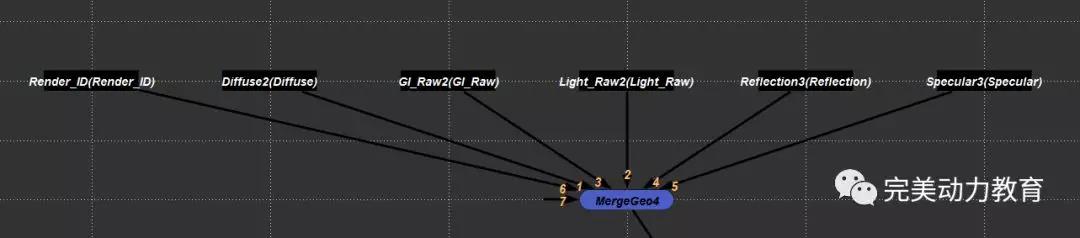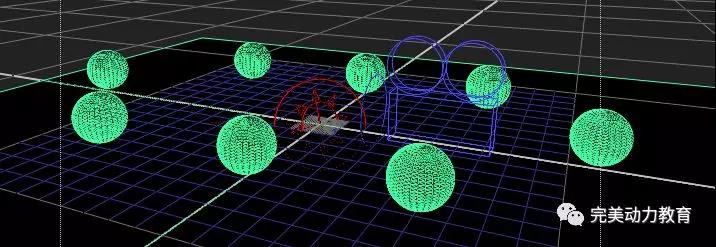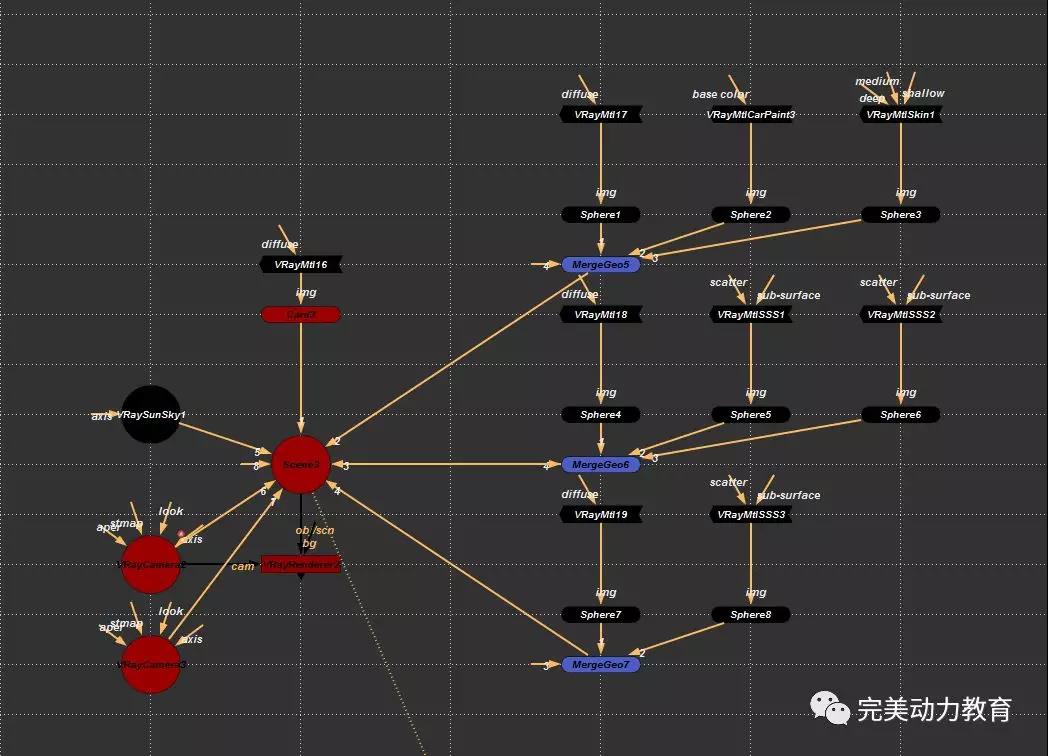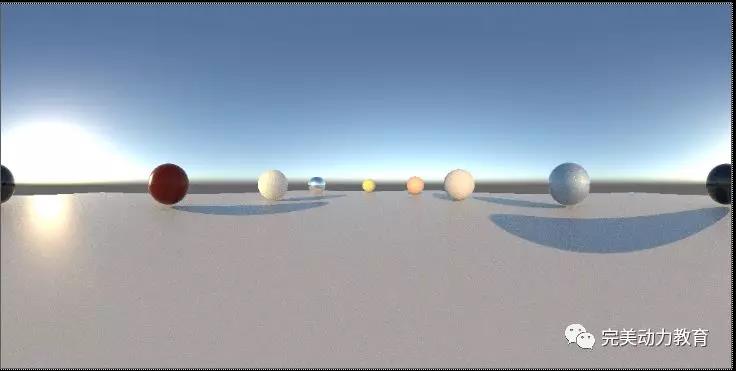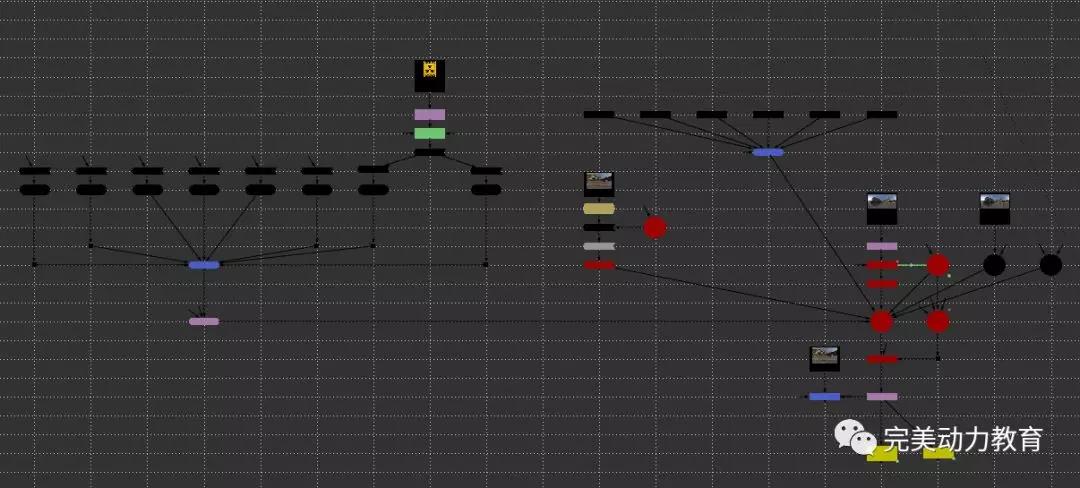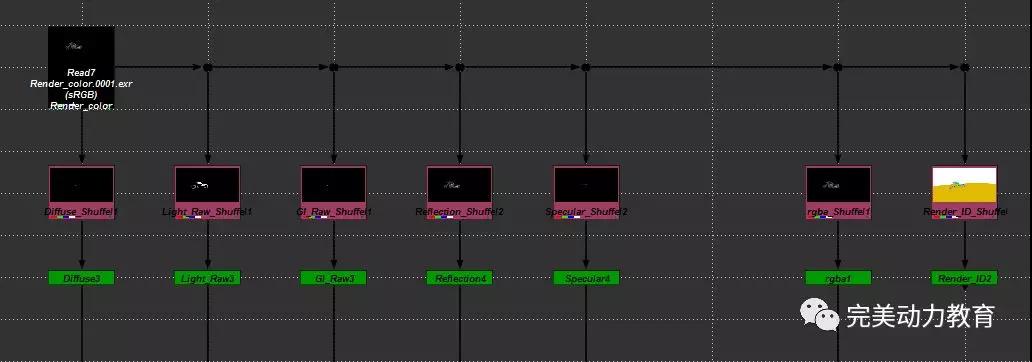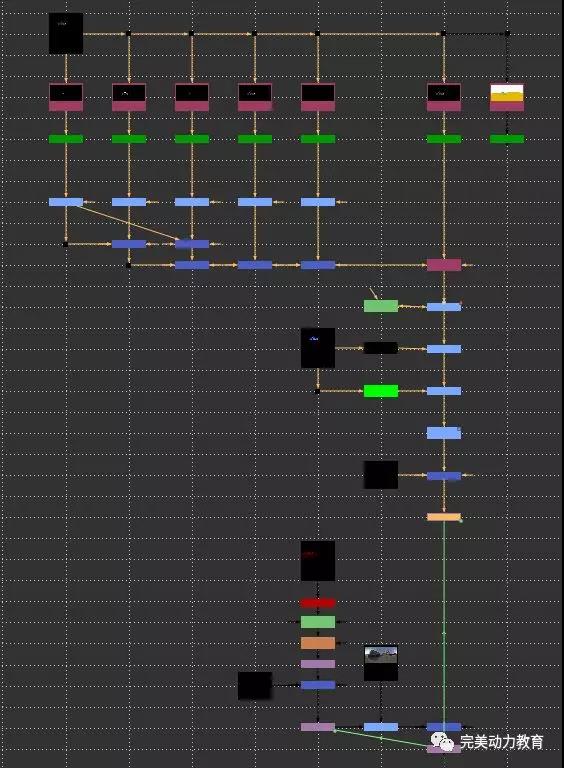- 干货|NukeVR合成制作(三)
“NukeVR合成制作”系列教程为完美动力教育高级Nuke讲师周士诚老师 原创干货,第三期的精彩内容现在呈现!
CaraVR结合Vray for Nuke与VoxelSystem体积云MochaVR制作立体全景CG合成2D转3D案例
我把精度调的很低,因为是测试渲染,这样可以大体得到一个渲染效果,我们在相机视角看到的效果地面还是不错的。但是我们真正的渲染不想看到地面,但是需要它提供我们的阴影层。在vray材质中VRayMtlWrapper节点可以给我们想要的结果。
我们把这个节点加入。
这样我们就可以得到我们想要的效果,A通道存在阴影通道了。方便我们合成使用。
单独分层渲染阴影层,这点和传统3维软件一样。
同样我们还是添加自己需要的层,在这我多加了一个渲染ID层,方便调色使用。
做好以上工作后我们进入渲染程序,相机依然使用VRayCamera相机,但是这次是运动的VR镜头,需要把VRayCamera相机运动参数与跟踪出来的相机参数匹配即可。这次渲染的是VR全景模式,vray for nuke在这个版本上给我们也提供了全景渲染模式。我做了个小测试。
在3维中创建了一些小球,给了不同的vray材质,进行测试。
光源使用的是vray天光。
进行全景渲染
效果还可以,所以我们的摩托车也是需要使用全景渲染。
摩托的渲染使用全景渲染,但考虑合成方便的问题我同样使用了普通视角渲染2种方式。测试目前版本的vray还是使用CPU作为渲染核心,对于合成机来说就算是有2个GTX1080也不如多来2个CPU来的痛快。
这次渲染呢提高了渲染精度,但是渲染速度也会比较慢,渲染期间我使用的后台渲染没有出现蹦的状况插件相对还是非常稳定的。分别渲染了一套EXR里面包含所需要的分层,还有单独一套阴影层和法线层。这些都是需要单独渲染的。
有了分层我就可以进行合成工作,这里的合成就是我们传统CG合成的流程了。包含调色,调节灯光,阴影等。在全景合成的时候我们有可能找不准光源,可以先使用C_SphericalTransform进入头显模式与BG匹配以后然后调节这样就能为我们熟悉的画面,但是这里的C_SphericalTransform只是查看节点没有实际意义。
在这里进行一个简单的调节,如果需要细调的话那大家可以找个不偏色的屏幕细调。
最后得到了一个预合成的效果。然后我们播放素材,CG的摩托就加入到VR全景视频中了。我们可以在头显模式下查看最后的效果。
现在的天空我感觉太空了打算加些云,一边有电线,另一边没有东西所以我打算在左边天空加云,云的素材呢我们可以百度,那是一种最快捷的方法,但是我们这次是使用nuke流程,那就只能想在nuke中的方法去做云。我们在这使用VoxelSystem插件在nuke中制作体积云。